YouTubeでは、視聴者は動画にコメントを投稿したり、他のコメントを評価・返信したりすることができます。
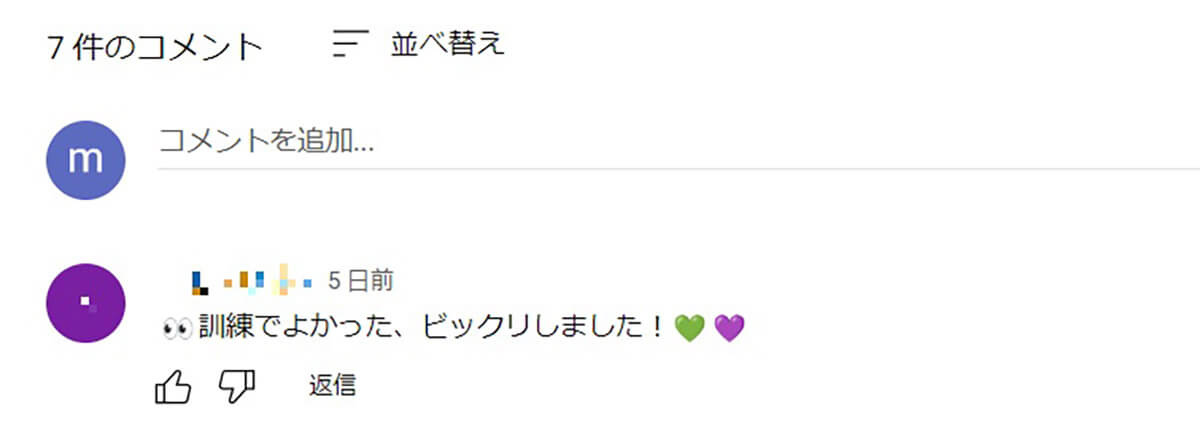
YouTubeでコメントをするには、動画の概要欄下のコメント欄から「コメントを追加」に投稿したいコメントを入力し、ブラウザの場合は「コメント」をクリック、スマホアプリの場合は「紙飛行機アイコン」をタップします
ところが、YouTubeで制限付きモードが有効になっている場合などには、動画にコメントすることができません。今回はYouTubeでコメントできない際の主な原因と対処法を解説します。
YouTubeでコメントできない際の主な原因と対処法
YouTubeでコメントできない際の主な原因は以下の通りです。
・ログインしていない
・シークレットモードになっている
・サードパーティのCookieをブロックしている
ログインしていない | アイコンをタップして再ログイン
YouTubeでコメントを投稿するには、Googleアカウントにログインする必要があります。
Googleアカウントに再ログインする手順は、以下の通りです。
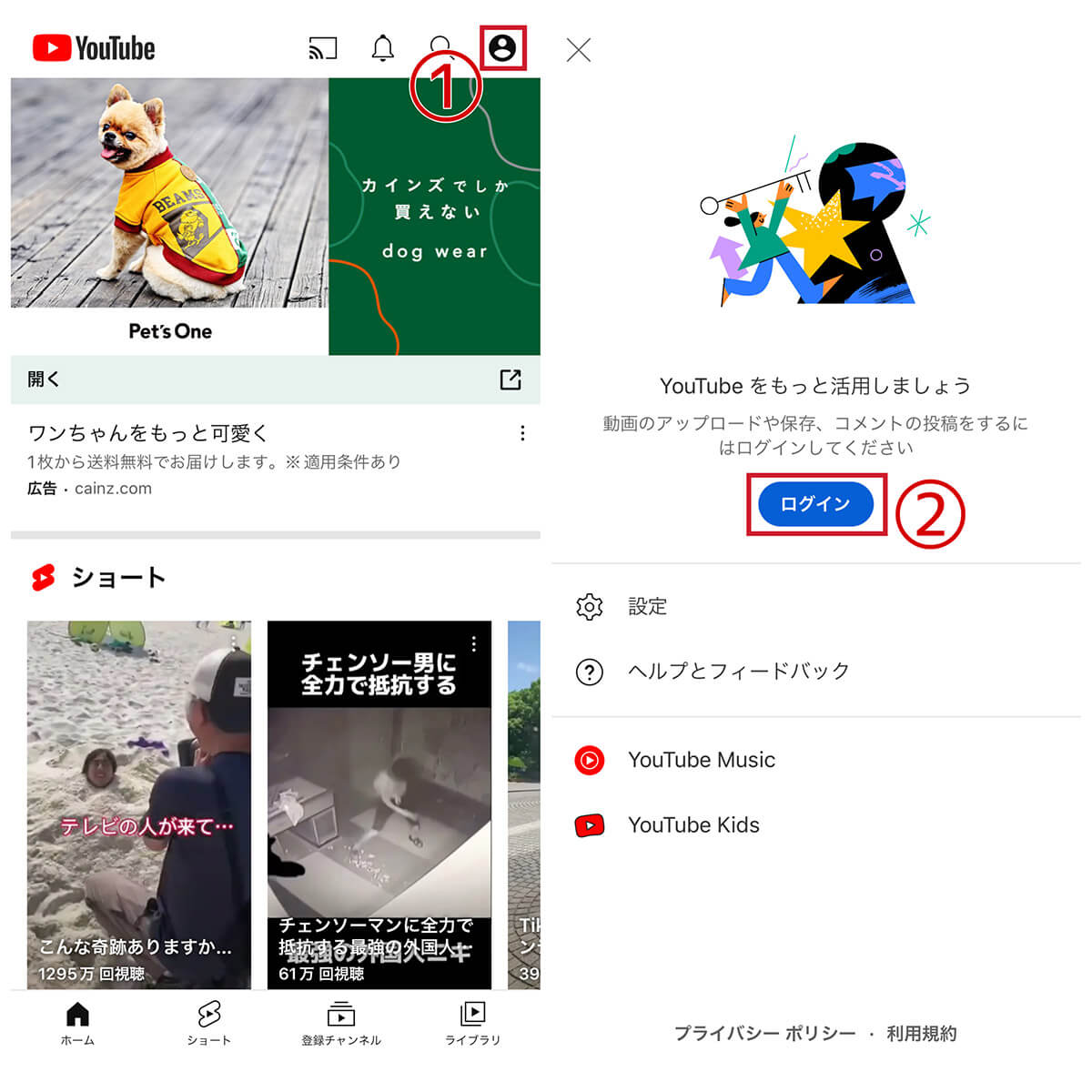
【1】YouTubeアプリを起動し、右上の①プロフィールアイコンをタップします。【2】②「ログイン」をタップすると、今までログインしたことがあるGoogleアカウントが表示されるので、選択して再ログインします
制限付きモードになっている | 制限付きモードを無効化する
制限付きモードが有効になっていると、コメントが非表示になり、コメントを投稿することもできません。制限付きモードを解除する手順は、以下の通りです。
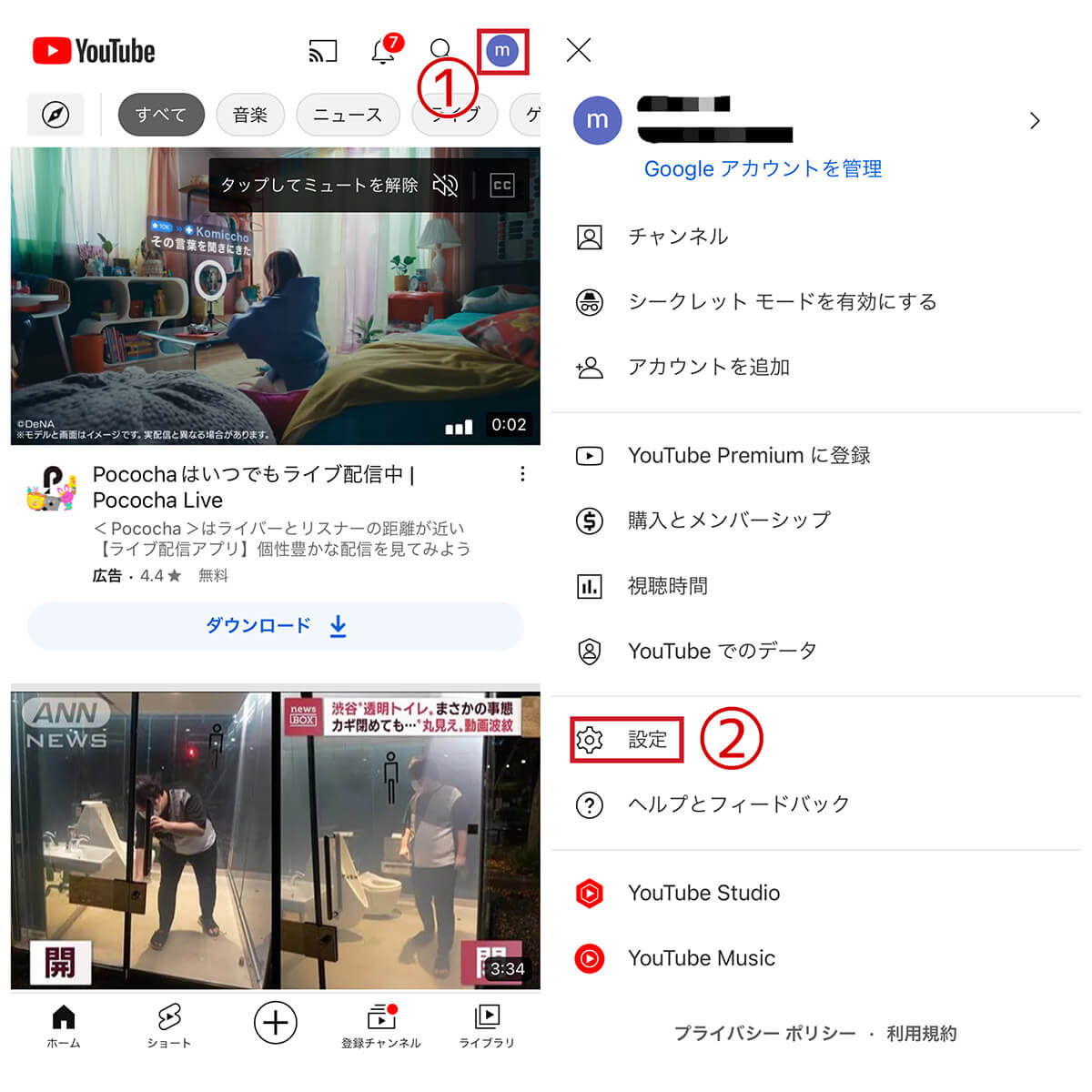
【1】YouTubeアプリを起動し、右上の①プロフィールアイコンをタップします。【2】②「設定」をタップします
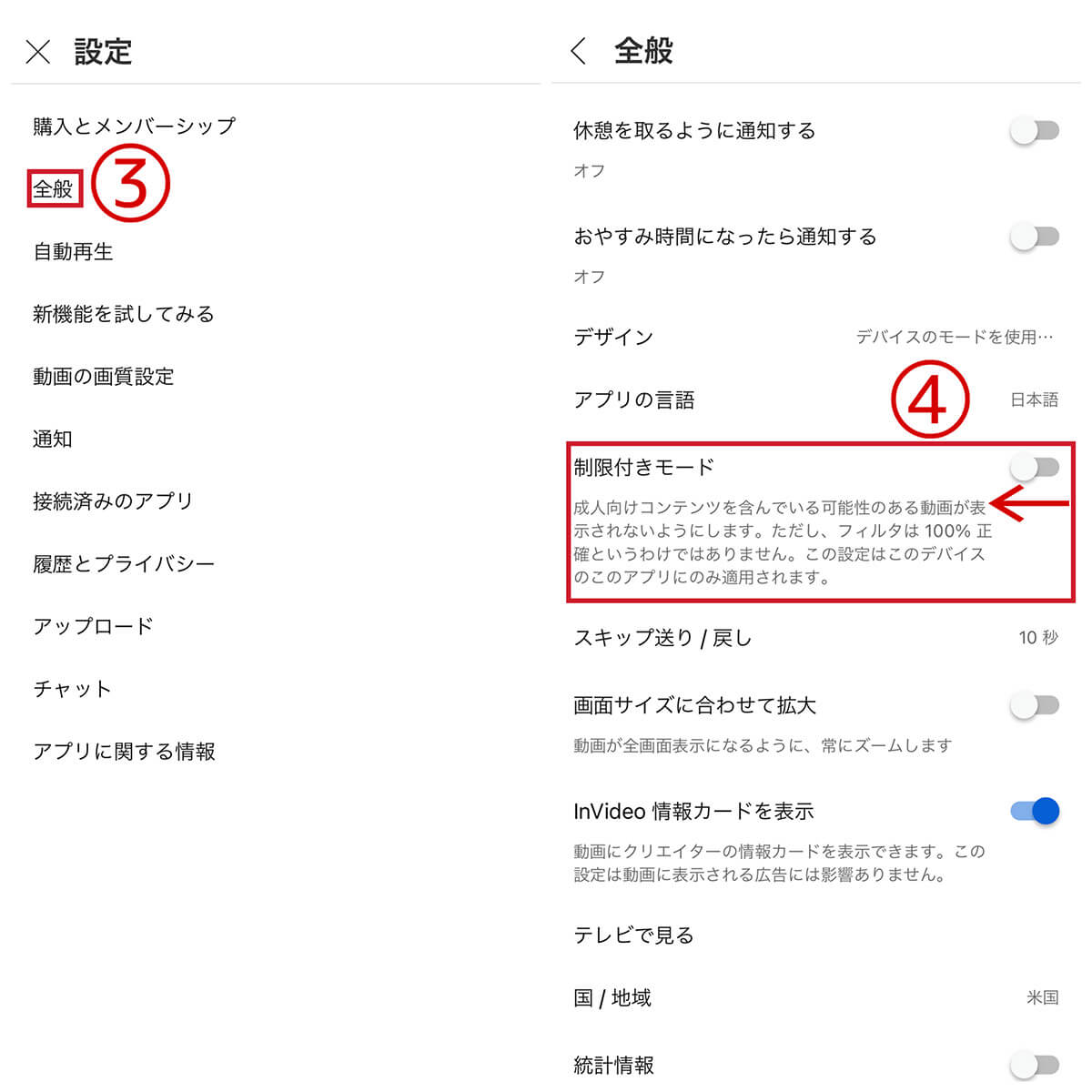
【3】設定画面の③「全般」をタップします。【4】④「制限付きモード」を左にスライドしオフにすれば解除完了です
投稿者がコメントを拒否している
動画の投稿者がコメントをオフに設定している場合、コメントを投稿することはできません。

投稿者がコメントを拒否している場合、上記画像のような文章が概要欄下に表示されます。投稿者がコメントの設定を変えない限り、コメントはできません
シークレットモードになっている | シークレットモードを解除する
YouTubeのシークレットモードとは、アカウントの検索履歴や再生履歴による影響を受けたり、履歴を残したりせずに動画を閲覧できるYouTubeアプリで利用できる機能です。
シークレットモードがオンになっていると、コメントすることができません。シークレットモードを解除する手順は、以下の通りです。
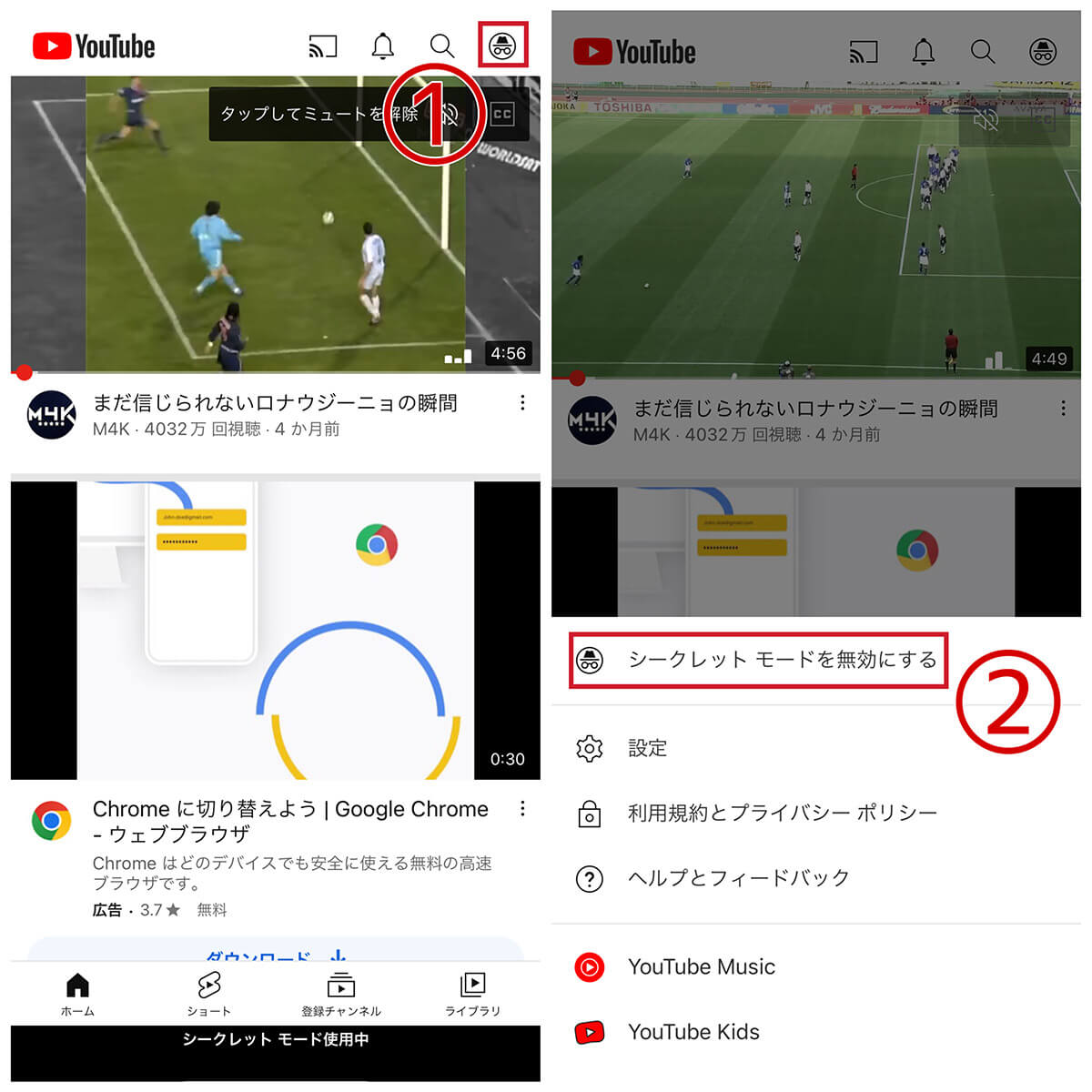
【1】YouTubeアプリを起動し、右上の①プロフィールアイコンをタップします。なおシークレットモードが有効になっていると、アイコンが画像のように帽子とメガネのイラストになります。【2】②「シークレットモードを無効にする」をタップすればシークレットモードを解除することができます
【ブラウザ版の場合】サードパーティのCookieをブロックしている | ブロックを解除する
使用しているブラウザで、サードパーティのCookieをブロックしている場合、コメントの投稿ができない場合があります。
PC版Google ChromeでサードパーティのCookieのブロックを解除する手順は、以下の通りです。なお、スマホ版Google Chromeからは以下の手順を行うことはできません。
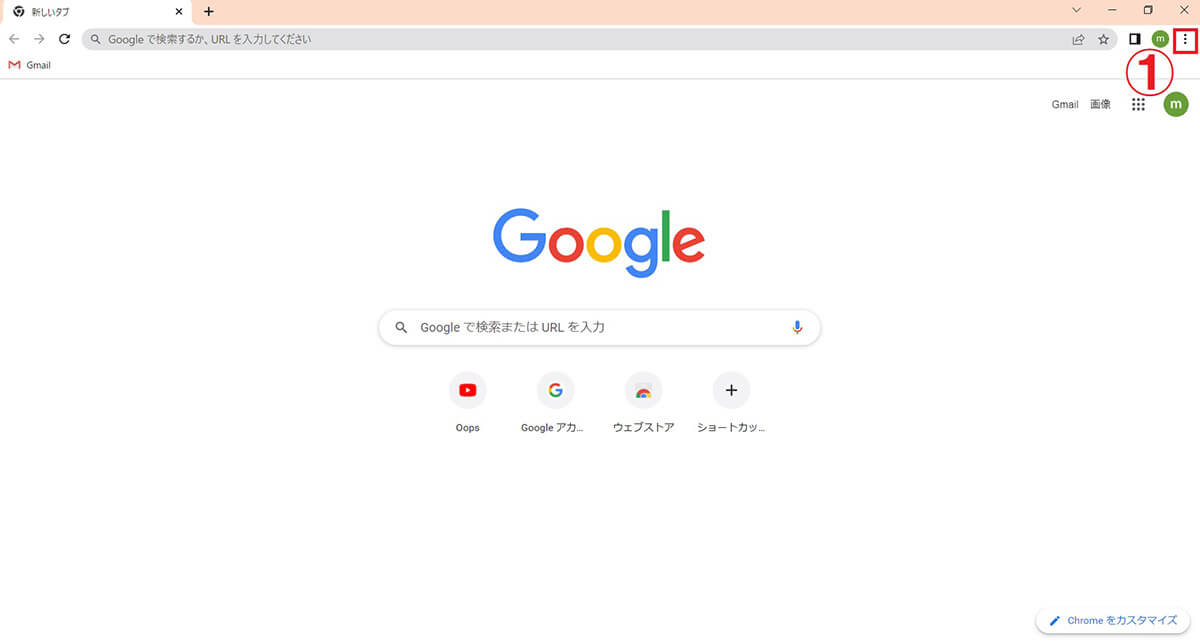
【1】PCでGoogle Chromeを起動し、右上の①点3つアイコンをクリックします
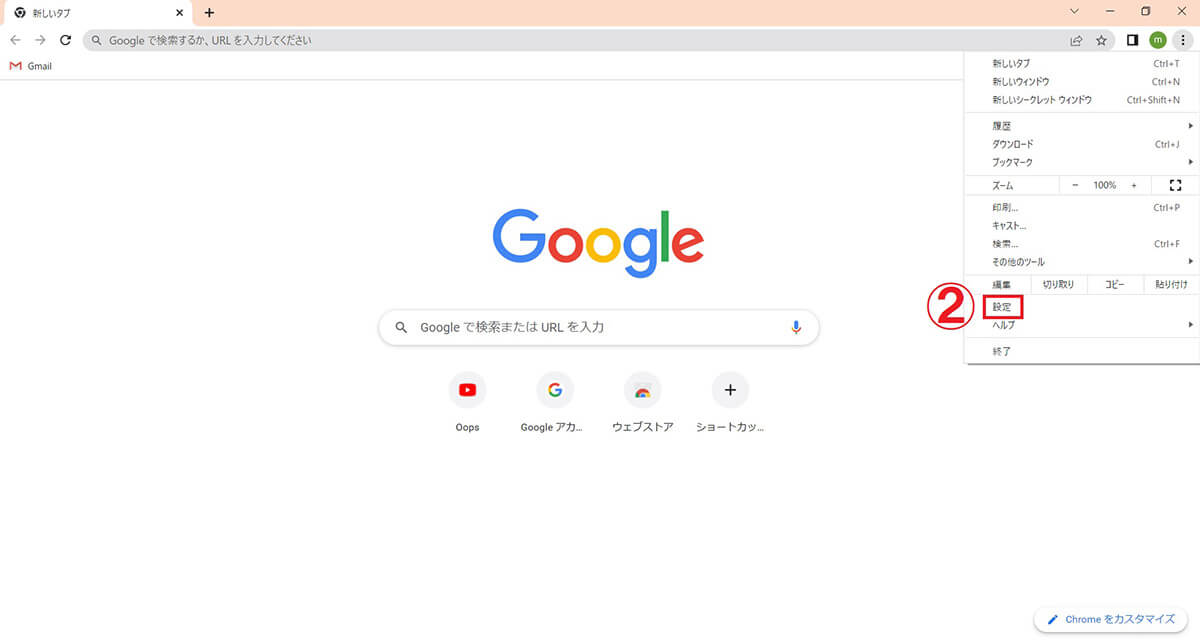
【2】②「設定」をクリックします
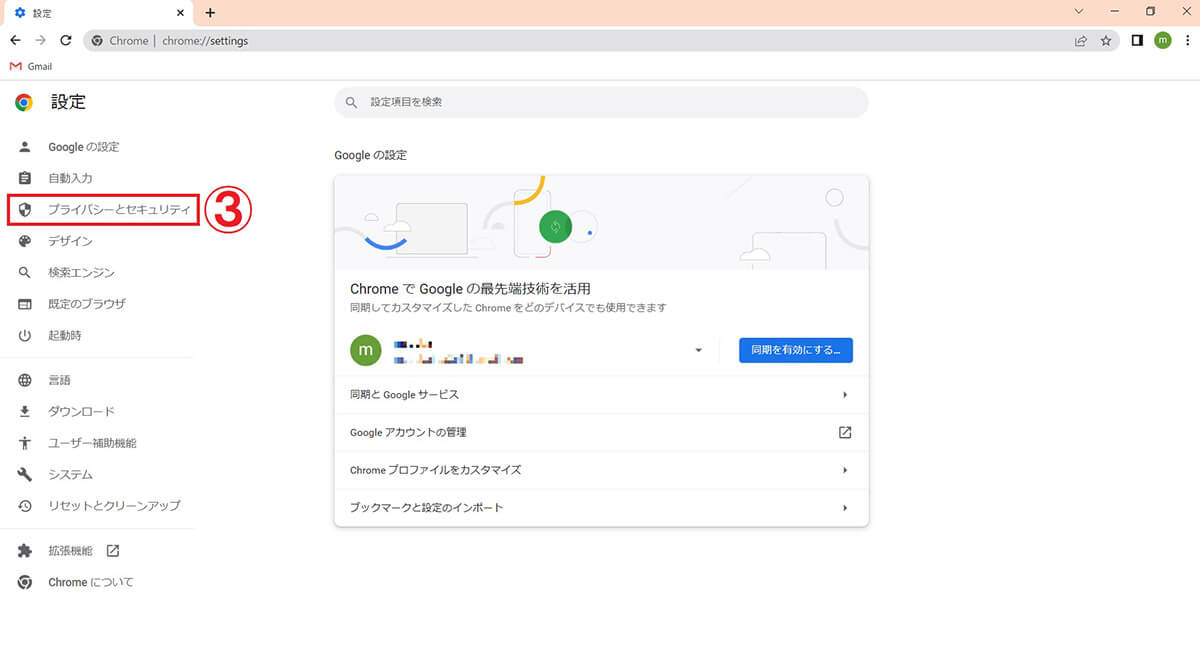
【3】③「プライバシーとセキュリティ」をクリックします
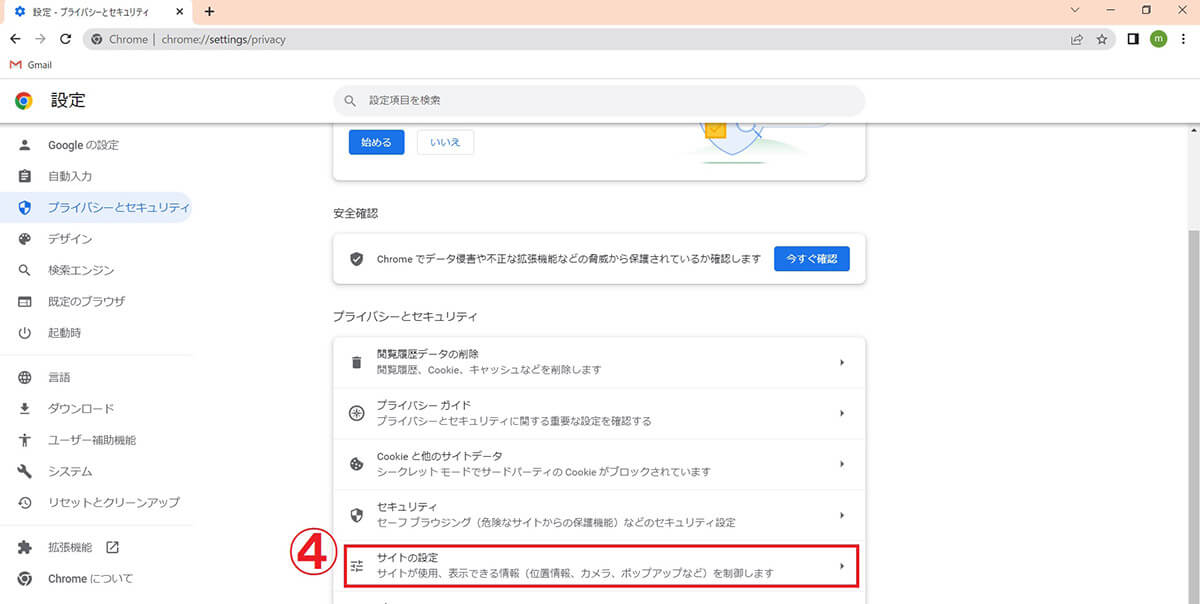
【4】④「サイトの設定」をクリックします
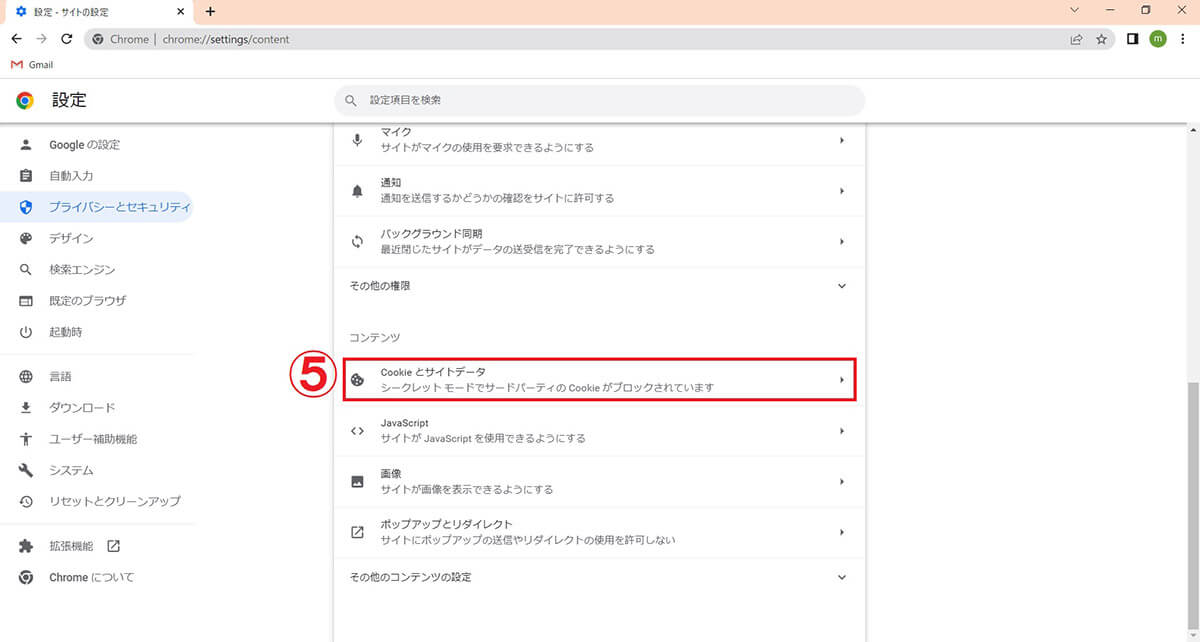
【5】コンテンツの⑤「Cookieとサイトデータ」をクリックします
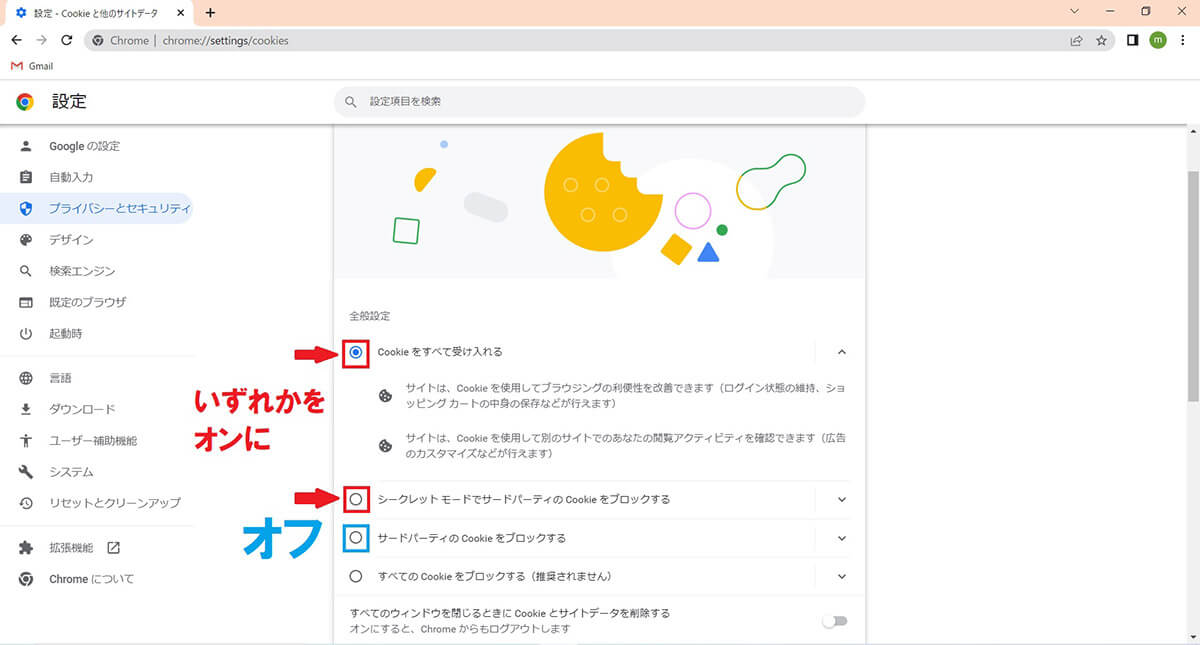
【6】「サードパーティーのCookieをブロックする」からチェックを外し、「Cookieをすべて受け入れる」または「シークレットモードでサードパーティのCookieをブロックする」いずれかにチェックを入れます。これでサードパーティのCookieのブロック解除が完了しました
まとめ
ご紹介した方法を試してもYouTubeでコメントができない場合、①動画投稿者からブロックされている、②コメントが承認制で承認されていない、③不適切な可能性があるコメントとしてYouTube側で自動的に保留されている、といった可能性が考えられます。
誹謗中傷や悪意あるコメントを投稿することは避け、良識あるコメントを心がけましょう。
※サムネイル画像(Image:Potashev Aleksandr / Shutterstock.com)





